読む:Windows11/10でロック画面のタイムアウト期間を変更する方法
1分間ロックした後、Windowsコンピュータの表示がオフになりますか?このチュートリアルに従うことで、Windowsの電源オプションで(Windows Power Options)コンソールロック表示オフタイムアウト(Console Lock Display Off Timeout)を有効にし、 Windows 11/10ロック画面のタイムアウト期間(Lock Screen Timeout Period)を変更できます。
Windows 11/10/8ユーザーは、コンピューターが1分間ロックされた後、ディスプレイがオフになっていることに気付いたかもしれません。コントロールパネル(Control Panel)のオプションを使用して、PCをスリープ状態にしない、モニターの電源をオフにしない、ハードディスクの電源をオフにしないなどの設定を行うことができますが、ロック画面が表示されている場合は、モニターの電源がオフになることがあります。 1分後。
それには理由があります!デフォルトでは、コンソールがロックされている場合、Windowsはディスプレイの電源を切る前に60秒間非アクティブになるのを待ちます。この設定は、Windowsユーザーインターフェイスを使用して構成することはできません。この設定を変更したい場合は、私が遭遇したこれらの手順に従う必要があります。
開始する前に、レジストリをバックアップする(backup your registry)か、最初にシステムの復元ポイントを作成してください。
コンソール(Console)ロック表示オフタイムアウトを有効にする
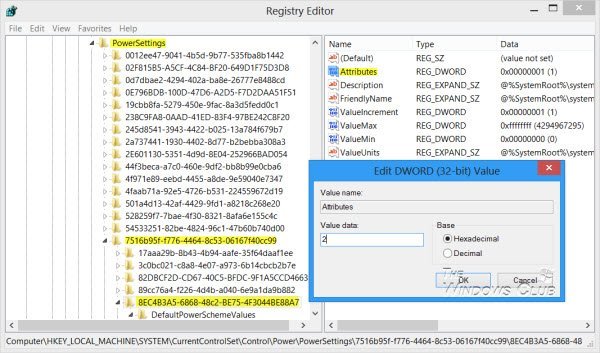
ÂÂ
レジストリエディタ(Registry Editor)を開き、次のキーに移動します。
HKEY_LOCAL_MACHINE\SYSTEM\CurrentControlSet\Control\Power\PowerSettings\7516b95f-f776-4464-8c53-06167f40cc99\8EC4B3A5-6868-48c2-BE75-4F3044BE88A7
右側のペインに、属性(Attributes)が表示されます。それをダブルクリックして、DWORD値データをデフォルトの1から2に変更します。
読む:(Read:) Windowsでスクリーンセーバーのタイムアウト設定を変更する方法。
Windowsロック画面のタイムアウト期間(Windows Lock Screen Timeout Period)を変更する

これが完了したら、 コントロールパネル(Control Panel)からPower Options > Advanced Power Settingsを開きます。[表示](Display)項目を展開します。
追加のエントリが表示されます:コンソールロック表示オフタイムアウト(Console lock display off timeout)。
以前は見たことがなかったでしょうが、レジストリを編集した後、それを見ることができます。

値をダブルクリックして、設定を(Double-click)1(1 Minute)分から希望の値に変更します。0に設定しても、表示がオフになることはありません。(Setting it to 0 will never turn off the display.)
別の方法があります:
PowerCfg.exeユーティリティ(PowerCfg.exe utility)を使用して、表示タイムアウトを設定することもできます。これは、PCがロック解除またはロックされているとき、およびシステムが接続されてAC電源を使用しているときです。これを行うには、管理コマンドプロンプトを開き、これらのコマンドを次々に実行して、表示タイムアウトを制御します。
powercfg.exe /setacvalueindex SCHEME_CURRENT SUB_VIDEO VIDEOIDLE <time in seconds>
powercfg.exe /setacvalueindex SCHEME_CURRENT SUB_VIDEO VIDEOCONLOCK <time in seconds>
powercfg.exe /setactive SCHEME_CURRENT
これらのコマンドで、時間を秒単位で入力します。VIDEOIDLEタイムアウトは、PCのロックが解除されている場合に使用され、VIDEOCONLOCKタイムアウトは、PCが画面がロックされている場合に使用されます。
DC(バッテリー)電源で使用されるタイムアウトを設定するには、の/setdcvalueindex代わりにスイッチを使用し/setacvalueindexます。
これで、Windowsコンピューターを1分間ロックしても、モニター画面がオフにならないことがわかります。
この投稿は、 Windowsが画面をロックする代わりにスリープモードを(Windows enables Sleep Mode instead of locking the screen)有効にしている場合にも役立ちます。
Related posts
Theme、Windows 11/10の変更方法
Screen Windows 10で指定された時間の後にオフにならない
Windows 10 Media Controls Media Controls Lock Screen
Windows 10 Login screenの写真は保存されていますか?
Lock Screen picture Windows 10が起動したときに変更を開始します
Lock Screen、Desktop、Desktop、TaskbarにWindows 10の追加方法
Modern Standby Windows 10でNetwork Connectionsを有効にします
Fix Background Images Anniversary Updateの後にLock Screenに表示されない
Windows 10でBattery Saverを有効または無効にする方法
デスクトップとロック画面用のWindows10の壁紙の場所
Fix Klif.sys Blue Screen error Windows 10
Adjust Windows 10のscreen resolutionのためのMonitor
Hide Network icon Windows 10のz8924326
Power PlanはWindows 10で変更し続けます
Windowsがあなたの顔を認識している場合、自動的にlock screenを閉じます
PowerPlanSwitcherはすぐにWindows 10でPower計画を変更することができます
Windows 10 Windows 10がWindows 10では動作していません
Windows 10でONまたはOff Dynamic Lock Problem Notificationsをオンにします
Windows 10でロック画面を変更する6つの方法(壁紙、アイコン、広告など)
Power Management tab Windows 10でDevice Managerにありません
